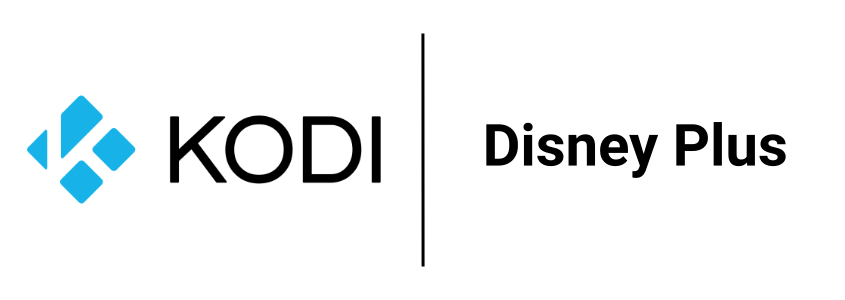Disney erfreut sich nicht nur bei Kindern einer sehr großen Beliebtheit, sondern auch viele Erwachsene erfreuen sich an den schönen Filmen und Serien der bekannten und beliebten Produktion, unter welchem sich zahlreiche bekannte und weltweit beliebte Klassiker befinden.
Aus diesem Grund wird es viele Menschen freuen, dass sich sich das Angebot, welches Disney anbietet nun auch ganz einfach und unkompliziert über Kodi gestreamt werden kann. Dies ist mit dem einfachen und vorteilhaften Streamingdienst Disney+ möglich, welcher dir die Möglichkeit bietet, die unterschiedlichen Inhalte direkt auf deinen Bildschirm über das Kodi-Abspielgerät zu streamen.
Für diese Zwecke steht dir für Kodi ein entsprechendes Addon zur Verfügung, welches du deinem Kodi-Abspielgerät hinzufügen kannst, um anschließend in den Genuss eines großen und breiten Angebotes verschiedener Videoinhalte zu kommen.
Fügst du das Addon deinem Kodi-Abspielgerät hinzu, darfst du dich in diesem Zusammenhang auf das breite Angebot vieler verschiedener Disney-Produktionen freuen, zu welchen unter anderem die Inhalte von:
- Pixar
- Marvel
- National Geographic
- diverser Eigenproduktionen
gehören. Diese Auswahl lässt das Herz eines echten Disey-Fans höher schlagen und trägt zu zahlreichen entspannten Fernsehabenden mit dem Kodi-Abspielgerät bei.
Unter der breiten Auswahl, welche in dem Addon enthalten sind und, an welcher sich die Anwender des Addons erfreuen dürfen, befinden sich unter anderem beliebte und bekannte Filme, wie:
- The Mandalorian
- Toy Story
- alle Star Wars Teile
- Avengers, X-Men
- Der König der Löwen
- viele mehr.
Wer sich das Disney-Erlebnis nicht entgehen lassen möchte, sollte sich aus diesem Grund das Addon auf das Kodi-Aspielgerät laden und sich über die breite und umfangreiche Auswahl an Videoinhalten freuen. In unserer breiten und umfangreichen Schritt-für-Schritt-Anleitung zeigen wir dir detailliert, wie du dir das Disney+ Addon auf dein Kodi laden und in den Genuss des großen Angebotes kommen kannst.
Wir wollen dich darauf hinweisen, dass wir dir in unserem Artikel lediglich eine Schritt-für-Schritt-Anleitung bieten, an welcher du dich bezüglich der Installation des Kodi Addons orientieren kannst. Wir stehen dabei in keiner Verbindung zu Kodi oder dem Hersteller des Addons und übernehmen aus diesem Grund auch keine Verantwortung für die Inhalte oder mögliche Schäden, welche durch die Anwendung des Addons entstehen können.
Die Installation des Disney+ Kodi Addons
Um dir das Disney+ Kodi Addon auf dein Kodi Abspielgerät installieren und über dieses nutzen zu können, musst du eine wichtige Voraussetzung erfüllen, ohne welche die Installation nicht erfolgreich abgeschlossen werden kann.
Die Medienquelle als wichtige Voraussetzung
Bevor du dir das Disney+ Kodi Addon auf dein Abspielgerät laden kannst, musst du deinem Abspielgerät die dafür notwendige Medienquelle hinzufügen. Bei dieser handelt es sich um die Medienquelle http://k.slyguy.xyz. Erst, wenn du diese deinem Kodi erfolgreich hinzugefügt hast, kannst du dich an unserer Schritt-für-Schritt-Anleitung im nächsten Abschnitt orientieren.
Die Schritt-für-Schritt-Anleitung
Bevor du dich an unserer Schritt-für-Schritt-Anleitung für die Installation des Disney+ Kodi Addons orientierst, wollen wir dich darauf hinweisen, dass es sich bei diesem Addon um kein offizielles Kodi Addon von Disney handelt!
- Starte dein Kodi Abspielgerät und warte darauf, dass sich das Hauptmenü öffnet.
- Wenn sich das Hauptmenü geöffnet hat, begibst du dich unter all den zur Verfügung stehenden Unterpunkten auf den Unterpunkt „Addons“.
- Unter den Addons findest du auf der oberen linken Seite deines Bildschirms das Paket-Symbol.
- Klicke auf das Paket-Symbol und wähle unter den dir daraufhin erscheinenden Optionen den Unterpunkt „Aus ZIP-Datei installieren“.
Nun kann es sein, dass dir die Meldung auf deinem Bildschirm erscheint, dass es deinem Kodi nicht möglich ist aus unbekannten Quellen zu installieren, da diese Option deaktiviert ist. Aus diesem Grund musst du die Installation aus unbekannten Quellen aktivieren, indem du dich auf den Menüpunkt „Einstellungen“ begibst und unter diesem den Unterpunkt „unbekannte Quellen“ aktivierst. Nun erscheint dir auf deinem Bildschirm eine Warnung, welche du mit einem Klick auf „Ja“ bestätigen musst, um mit der Installation fortfahren zu können. - Begebe dich hetzt erneut auf den Unterpunkt „Aus ZIP-Datei installieren“.
- Es erscheint dir eine Liste an unterschiedlichen Medienquellen, aus welchen du wählen kannst. Suche unter dieser Liste die Medienquelle, welche du zum Anfang zu deinem Kodi Abspielgerät hinzugefügt hast.
- Warte nun einige Momente ab, bis dir am oberen rechten Bildschirmrand der Hinweis erscheint, dass die Installation des Repositorys erfolgreich durchgeführt wurde.
- Begebe dich nun erneut auf den Addon-Browser deines Kodi Abspielgerätes und wähle unter diesen den Unterpunkt „Aus Repository installieren“ aus.
- Klicke unter der dir nun erscheinenden Auswahl auf das Repository, welches du zueben erfolgreich auf deinem Kodi Abspielgerät installiert hast.
- Öffne nun die Kategorie der „Video Addons“, welche sich in diesem Repository befindet.
- Suche unter der Liste den Eintrag für das Disney+ Kodi Addon.
- Unten rechts erscheint dir ein Button, welcher die Bezeichnung „Installieren“ trägt. Klicke auf diesen und warte darauf, dass sich das Disney+ Kodi Addon installiert.
Bevor die Installation durchgeführt und abgeschlossen wird, erscheint dir auf deinem Bildschirm eine Meldung bezüglich der benötigten Abhängigkeiten, welche du mit einem Klick auf den Button „Ok“ bestätigen musst. Diese Abhängigkeiten musst du zwingend bestätigen, um sicherstellen zu können, dass das Kodi Addon ordnungsgemäß funktioniert. - Nun installiert dein Kodi Aspielgerät das Disney+ Addon. Sobald die Installation erfolgreich abgeschlossen ist, erscheint dir diesbezüglich eine Meldung an deinem oberen rechen Bildschirmrand.
- Begebe dich nun erneut auf den Eintrag für das Disney+ Kodi Addon und klicke unten rechts auf den Button „Öffnen“.
- Es öffnet sich dir nun das Disney+ Kodi Addon, unter welchem dir viele unterschiedliche Kategorien erscheinen. Bevor du diese nutzen kannst, musst du dich jedoch mit deinem bestehenden Konto anmelden.
- Klicke auf dem Menü auf den Unterpunkt „Anmelden“ und gebe dann deine Disney+ Anmeldedaten, sprich deine E-Mail-Adresse und dein Passwort in das entsprechende Feld ein und bestätige deine Eingaben anschließend mit einem Klick auf „Ok“.
- Jetzt kannst du das Disney+ Kodi Addon im vollen Umfang nutzen.